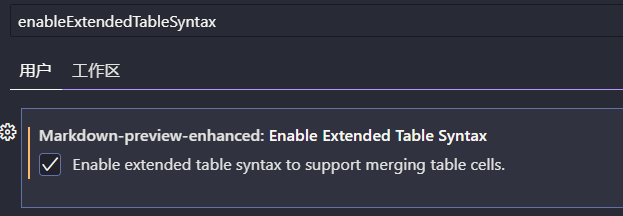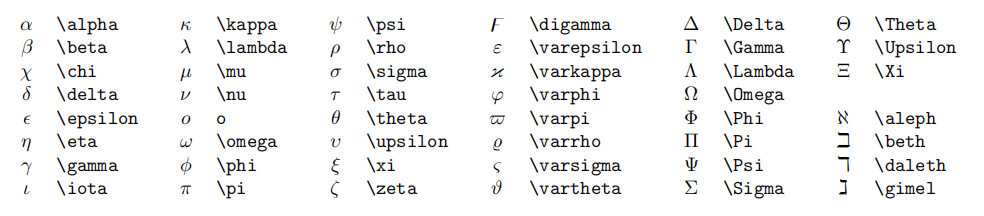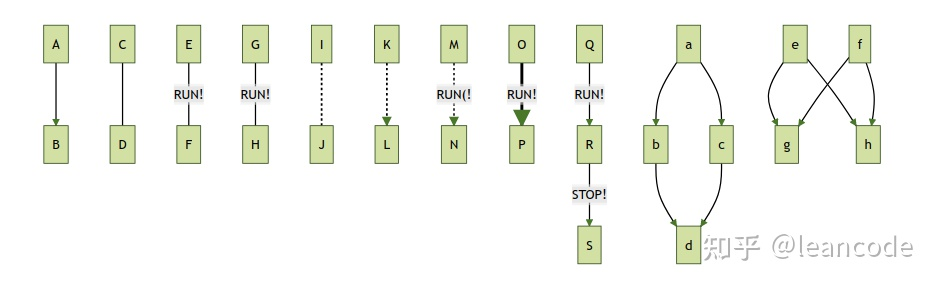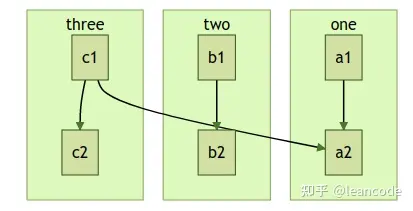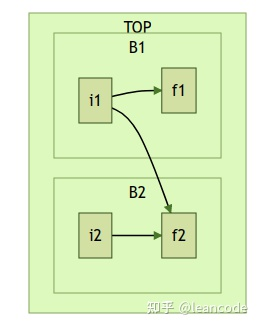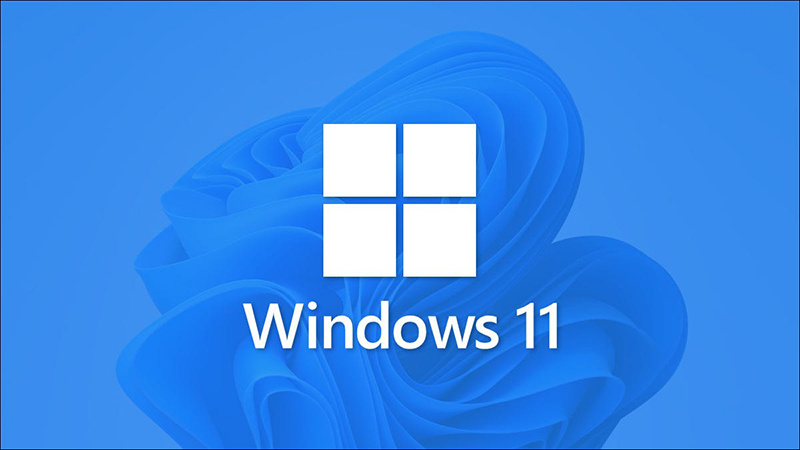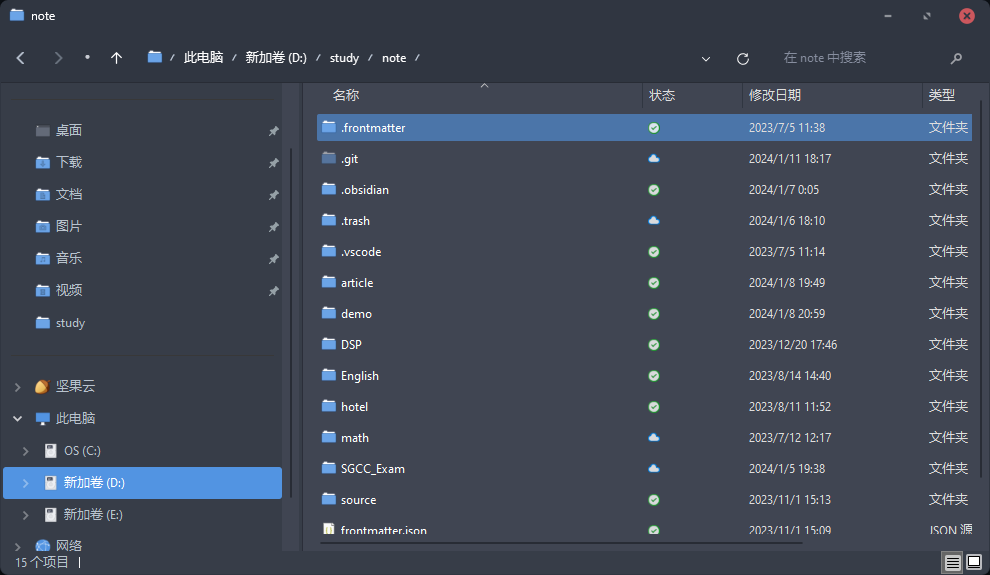
<!DOCTYPE html>
<html>
<head>
<style>
.mermaid {
background-color: #fff;
border: 1px solid #ddd;
padding: 10px;
border-radius: 5px;
}
</style>
</head>
<body>
Hello world
[TOC]
VScode语法
打开终端 ctrl+ˋ
Markdown语法
纯粹的 Markdown 语法其实非常简单, 70 行的语法介绍就可以写完.
# 一级标题
## 二级标题
### 三级标题
每写完一个段落要隔一行空行.
就像这样, 隔了一行空行.
---
分割线
**重点加粗**
*斜体*
~~删除线~~
---
列表:
* 无序列表
* demo
* 嵌套无序列表
* 嵌套无序列表
* 无序列表
* 无序列表
1. 有序列表 1
1. 嵌套有序列表 1
2. 嵌套有序列表 2
2. 有序列表 2
3. 有序列表 3
---
引用文本:
> 就这样引用别人的话
> 沃兹基硕德
> By. MoFrom_FG
---
这是 `行内代码` 语法.
代码块语法:
''' python
print("Hello, World!")
'''
请将 **'** 替换成 **`**.
---
[百度超链接测试](www.baidu.com)

---
表格:
| 表头 | 表头 |
| ---- | ---- |
| 内容 | 内容 |
| 内容 | 内容 |
---
注释:
<!-- 你看不见我 -->
#标题
一级标题
二级标题
三级标题
段落.
#段落
段落与段落之间要空一行
像这样
#分割线
用大于等于3的横线表示分割线
注意:要在段落后空一行,否则会变成标题
加粗,斜体和删除线
做笔记的时候, 我们常常会有这样的要求, "加粗, 斜体和删除线", 作为笔记的标记
**重点加粗**
*斜体*
~~删除线~~
~~删除线~~
<u>下划线</u>
重点加粗
斜体
删除线
<u>下划线</u>
$\underline{下划线}$
Markdown Preview Enhanced 拓展功能
==高亮==
==高亮==
快捷键
选中文本之后, 按下 Ctrl + B 可以给选中文本加粗.
同理 Ctrl + I 可以让选中文本变为斜体.
要进行缩进 (书写嵌套列表), 你可以使用 VS Code 的快捷键 Ctrl + [ 和 Ctrl + ].
这个快捷键可以将代码向左或向右进行缩进!
列表
列表是记笔记时非常基本的元素, 在 Markdown 中, 可以用很方便的格式书写列表:
* 无序列表
* 嵌套无序列表
* 嵌套无序列表
* 无序列表
* 无序列表
1. 有序列表 1
1. 嵌套有序列表 1
2. 嵌套有序列表 2
2. 有序列表 2
3. 有序列表 3
- 无序列表
- 嵌套无序列表
- 嵌套无序列表
- 无序列表
- 无序列表
- 有序列表 1
- 嵌套有序列表 1
- 嵌套有序列表 2
- 有序列表 2
- 有序列表 3
Markdown Preview Enhanced 拓展功能
任务列表:
- [x] 已经完成的事 1
- [x] 已经完成的事 2
- [x] 已经完成的事 3
- [ ] 仍未完成的事 4
- [ ] 仍未完成的事 5
任务列表:
- [x] 已经完成的事 1
- [x] 已经完成的事 2
- [x] 已经完成的事 3
- [ ] 仍未完成的事 4
- [ ] 仍未完成的事 5
引用和代码
引用文本:
> 就这样引用别人的话
> 沃兹基硕德
> By. MoFrom_FG
这是 `行内代码` 语法.
代码块语法:
''' python
print("Hello, World!")
'''
==注意要将 ' 替换成 `.==
引用文本:
就这样引用别人的话
沃兹基硕德
By. MoFromFG
这是 行内代码 语法.
代码块语法:
print("Hello, World!")
==注意要将 ' 替换成 `.==
Markdown Preview Enhanced 拓展功能
代码行数的显示:
''' javascript {.line-numbers}
function add(x, y) {
return x + y
}
'''
注意要将 ' 替换成 `.
代码行数的显示:
function add(x, y) {
return x + y
}
注意要将 ' 替换成 `.
超链接和图片
可以用下面的语法插入超链接和图片:
[超链接名称](链接地址)

例如, 可以使用网址和图床:
[MoFrom's Blog](https://mofromfg.top/)

也可以在本地用相对地址:
[Other](other.md)

在本地用相对地址:
剪贴板图片插入
按下 Ctrl + , , 打开设置窗口, 输入 Paste Image Path 并搜索, 将框内的文本改成 ${currentFileDir}/images.
按下快捷键 ctrl + alt + P
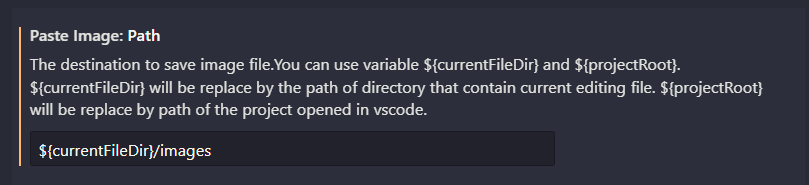

表格
可以很方便的在做笔记的时候加入表格
表格:
| 表头 | 表头 |
| ---- | ---- |
| 内容 | 内容 |
| 内容 | 内容 |
表格:
| 表头 | 表头 |
|---|---|
| 内容 | 内容 |
| 内容 | 内容 |
拓展语法:
| 表头 | 表头 |
| ---- | ---- |
| 内容 | 内容 |
| > | 内容 |
| 表头 | 表头 |
| ---- | ---- |
| 内容 | 内容 |
| ^ | 内容 |
拓展语法:
| 表头 | 表头 |
|---|---|
| 内容 | 内容 |
| > | 内容 |
| 表头 | 表头 |
|---|---|
| 内容 | 内容 |
| ^ | 内容 |
表格自动对齐Shift + Alt + F
注释
注释不会被渲染出来.
可以随手做点草稿, 如果还想保留着, 但是不显示, 就可以按下快捷键 Ctrl + \ 将当前行注释 / 反注释.
注释:
<!-- 你看不见我 -->
<!-- 多行注释
就像这样 -->
注释:
<!-- 你看不见我 -->
<!-- 多行注释
就像这样 -->
有一点很重要的就是, VS Code 会在你每次修改代码之后, 重新渲染一遍.
如果有很多很多的数学公式, 渲染会很慢, 这时候有两个建议:
- 分成多个文件, 避免单文件过大!
- 将你暂时不看的部分注释掉, 加快渲染速度!
数学公式支持
Markdown 的数学公式吸纳了大部分的 Latex 语法, 你可以以一种简单的方式在 VS Code 中书写数学公式.
行内公式:
单位圆 $x^2+y^2=1$
公式块:
$$
\begin{cases}
x=\rho\cos\theta \\
y=\rho\sin\theta \\
\end{cases}
$$
行内公式:
单位圆 $x^2+y^2=1$
公式块:
$$
\begin{cases}
x=\rho\cos\theta \
y=\rho\sin\theta \
\end{cases}
$$
VS Code 有着非常便捷好用的自动补全功能, 只需要简单地打出你想打的内容的几个字母 (乱序也行), 再使用 ↑ ↓ 进行选择, 最后按下回车就可以打出你想要的内容.
再使用 HyperSnips 插件, 就能够写得飞快.
1.上标和下标
上标 $x^2 + y^{12} = 1$
上标 $x_1 + y_{12} = 1$
上标 $x^2 + y^{12} = 1$
上标 $x_1 + y_{12} = 1$
HyperSnips自动扩展
xsr => x^{2}
xtp => x^{...}
x1 => x_1
xii => x_i
xsb => x_{...}
2.分式
较小的行内行分数 $\frac{1}{2}$
展示型的分式 $\displaystyle\frac{x+1}{x-1}$
较小的行内行分数 $\frac{1}{2}$
展示型的分式 $\displaystyle\frac{x+1}{x-1}$
其中 \displaystyle 用于将行内展示转为块状展示.
HyperSnips自动扩展
1/ => \frac{1}{...}
(1 + 2)/ => \frac{(1+2)}{...}
// => \frac{...}{...}
3.根式
开平方 $\sqrt{2}$
开 $n$ 次方 $\sqrt[n]{2}$
开平方 $\sqrt{2}$
开 $n$ 次方 $\sqrt[n]{2}$
HyperSnips自动扩展
hsq => \sqrt{...}
4.空格
数学公式中的 空格和换行 都会在编译时 被忽略,想要实现「空格」的效果,需要用特别的命令。
紧贴 $a\!b$
没有空格 $ab$
小空格 $a\,b$
中等空格 $a\;b$
大空格 $a\ b$
quad 空格 $a\quad b$
两个 quad 空格 $a\qquad b$
紧贴 $a!b$
没有空格 $ab$
小空格 $a,b$
中等空格 $a;b$
大空格 $a\ b$
quad 空格 $a\quad b$
两个 quad 空格 $a\qquad b$
5.累加累乘和积分
累加 $\sum_{k=1}^n\frac{1}{k} \quad \displaystyle\sum_{k=1}^n\frac{1}{k}$
累乘 $\prod_{k=1}^n\frac{1}{k} \quad \displaystyle\prod_{k=1}^n\frac{1}{k}$
积分 $\displaystyle \int_0^1x{\rm d}x \quad \iint_{D_{xy}} \quad \iiint_{\Omega_{xyz}}$
累加 $\sum_{k=1}^n\frac{1}{k} \quad \displaystyle\sum_{k=1}^n\frac{1}{k}$
累乘 $\prod_{k=1}^n\frac{1}{k} \quad \displaystyle\prod_{k=1}^n\frac{1}{k}$
积分 $\displaystyle \int_0^1x{\rm d}x \quad \iint_{D_{xy}} \quad \iiint_{\Omega_{xyz}}$
HyperSnips自动扩展
sum => \sum_{...}
prod => \prod_{<n=1>}^{<\infty>} ...
int => \int
dint => \int_{<-\infty>}^{<\infty>} ... \mathrm{d}x
6.括号修饰
用 \left 和 \right 可以让括号适配内部大小
圆括号 $\displaystyle \left(\sum_{k=1}^{n}\frac{1}{k} \right)^2$
方括号 $\displaystyle \left[\sum_{k=1}^{n}\frac{1}{k} \right]^2$
花括号 $\displaystyle \left\{\sum_{k=1}^{n}\frac{1}{k} \right\}^2$
尖括号 $\displaystyle \left\langle\sum_{k=1}^{n}\frac{1}{k} \right\rangle^2$
圆括号 $\displaystyle \left(\sum_{k=1}^{n}\frac{1}{k} \right)^2$
方括号 $\displaystyle \left[\sum_{k=1}^{n}\frac{1}{k} \right]^2$
花括号 $\displaystyle \left{\sum_{k=1}^{n}\frac{1}{k} \right}^2$
尖括号 $\displaystyle \left\langle\sum_{k=1}^{n}\frac{1}{k} \right\rangle^2$
HyperSnips自动扩展
@( => \left( ... \right)
@[ => \left[ ... \right]
@{ => \left\{ ... \right\}
@< => \left< ... \right>
set => \{ ... \}
7.多行算式对齐
居中:
$$
\begin{aligned}
y &=(x+5)^2-(x+1)^2 \\
&=(x^2+10x+25)-(x^2+2x+1) \\
&=8x+24 \\
\end{aligned}
$$
左对齐:
$
\begin{aligned}
y &=(x+5)^2-(x+1)^2 \\
&=(x^2+10x+25)-(x^2+2x+1) \\
&=8x+24 \\
\end{aligned}
$
居中:
$$
\begin{aligned}
y &=(x+5)^2-(x+1)^2 \
&=(x^2+10x+25)-(x^2+2x+1) \
&=8x+24 \
\end{aligned}
$$
左对齐:
$\begin{aligned}
y &=(x+5)^2-(x+1)^2 \
&=(x^2+10x+25)-(x^2+2x+1) \
&=8x+24 \
\end{aligned}$
HyperSnips自动扩展
ali =>
\begin{aligned}
... \\
\end{aligned}
8.方程组
$$
\begin{cases}
k_{11}x_1+k_{12}x_2+\cdots+k_{1n}x_n=b_1 \\
k_{21}x_1+k_{22}x_2+\cdots+k_{2n}x_n=b_2 \\
\cdots \\
k_{n1}x_1+k_{n2}x_2+\cdots+k_{nn}x_n=b_n \\
\end{cases}
$$
$$
\begin{cases}
k_{11}x_1+k_{12}x_2+\cdots+k_{1n}x_n=b_1 \
k_{21}x_1+k_{22}x_2+\cdots+k_{2n}x_n=b_2 \
\cdots \
k_{n1}x_1+k_{n2}x_2+\cdots+k_{nn}x_n=b_n \
\end{cases}
$$
HyperSnips自动扩展
case =>
\begin{cases}
... \\
\end{cases}
9.矩阵
矩阵:
$$
\begin{pmatrix}
1 & 1 & \cdots & 1 \\
1 & 1 & \cdots & 1 \\
\vdots & \vdots & \ddots & \vdots \\
1 & 1 & \cdots & 1 \\
\end{pmatrix}
\quad
\begin{bmatrix}
1 & 1 & \cdots & 1 \\
1 & 1 & \cdots & 1 \\
\vdots & \vdots & \ddots & \vdots \\
1 & 1 & \cdots & 1 \\
\end{bmatrix}
$$
行列式:
$$
\begin{vmatrix}
1 & 1 & \cdots & 1 \\
1 & 1 & \cdots & 1 \\
\vdots & \vdots & \ddots & \vdots \\
1 & 1 & \cdots & 1 \\
\end{vmatrix}
$$
矩阵:
$$
\begin{pmatrix}
1 & 1 & \cdots & 1 \
1 & 1 & \cdots & 1 \
\vdots & \vdots & \ddots & \vdots \
1 & 1 & \cdots & 1 \
\end{pmatrix}
$$
$$
\begin{bmatrix}
1 & 1 & \cdots & 1 \
1 & 1 & \cdots & 1 \
\vdots & \vdots & \ddots & \vdots \
1 & 1 & \cdots & 1 \
\end{bmatrix}
$$
行列式:
$$
\begin{vmatrix}
1 & 1 & \cdots & 1 \
1 & 1 & \cdots & 1 \
\vdots & \vdots & \ddots & \vdots \
1 & 1 & \cdots & 1 \
\end{vmatrix}
$$
HyperSnips自动扩展
bmat2 => \begin{bmatrix} ... & ... \\ ... & ... \\\end{bmatrix}
vec2 => \begin{pmatrix} ... \\ ... \\\end{pmatrix}
10.特殊字符
HyperSnips自动扩展
alpha => \alpha
Sigma => \Sigma
11.公式编号与引用
$$
x+2 \tag{1.2}
$$
$$
\begin{equation}
x^n+y^n=z^n
\end{equation}
$$
由公式 $(1.2)$ 可得到结论
$$
x+2 \tag{1.2}
$$
$$
\begin{equation}
x^n+y^n=z^n
\end{equation}
$$
由公式 $(1.2)$ 可得到结论
12.零碎的用法
点乘 $\cdot$, 叉乘 $\times$, 异或 $\otimes$, 直和 $\oplus$, 加减 $\pm$, 复合 $\circ$.
小于等于 $\leq$, 大于等于 $\geq$, 不等 $\neq$, 恒等 $\equiv$, 约等 $\approx$, 等价 $\cong$, 相似 $\sim$, 相似等于 $\simeq$, 点等 $\doteq$.
逻辑与 $\land$, 逻辑或 $\lor$, 逻辑非 $\lnot$, 蕴涵 $\to$, 等价 $\leftrightarrow$.
因为 $\because$, 所以 $\therefore$, 存在 $\exist$, 任意 $\forall$.
左小箭头 $\leftarrow$, 右小箭头 $\rightarrow$, 左大箭头 $\Leftarrow$, 右大箭头 $\Rightarrow$, 右长箭头 $\xrightarrow[fgh]{abcde}$.
属于 $\in$, 包含于 $\subset$, 真包含于 $\subseteq$, 交 $\cap$, 并 $\cup$, 空集 $\empty$
短向量 $\vec{x}$, 长向量 $\overrightarrow{AB}$, 上横线 $\overline{p}$.
无限 $\infty$, 极限 $\lim$, 微分 ${\rm d}$, 偏导 $\partial$, 点求导 $\dot{y}$, 点二阶导 $\ddot{y}$, 变化量 $\Delta$, 梯度 $\nabla$.
横省略 $\cdots$, 竖省略 $\vdots$, 斜省略 $\ddots$.
常见函数 $\sin$, $\cos$, $\tan$, $\arcsin$, $\arccos$, $\arctan$, $\ln$, $\log$, $\exp$.
点乘 $\cdot$, 叉乘 $\times$, 异或 $\otimes$, 直和 $\oplus$, 加减 $\pm$, 复合 $\circ$.
小于等于 $\leq$, 大于等于 $\geq$,小于$\lt$,大于$\gt$, 不等 $\neq$, 恒等 $\equiv$, 约等 $\approx$, 等价 $\cong$, 相似 $\sim$, 相似等于 $\simeq$, 点等 $\doteq$.
逻辑与 $\land$, 逻辑或 $\lor$, 逻辑非 $\lnot$, 蕴涵 $\to$, 等价 $\leftrightarrow$.
因为 $\because$, 所以 $\therefore$, 存在 $\exist$, 任意 $\forall$.
左小箭头 $\leftarrow$, 右小箭头 $\rightarrow$, 左大箭头 $\Leftarrow$, 右大箭头 $\Rightarrow$, 右长箭头 $\xrightarrow[fgh]{abcde}$.
属于 $\in$, 包含于 $\subset$, 真包含于 $\subseteq$, 交 $\cap$, 并 $\cup$, 空集 $\empty$
短向量 $\vec{x}$, 长向量 $\overrightarrow{AB}$, 上横线 $\overline{p}$, 上波浪线 $\widetilde{x}$
无限 $\infty$, 极限 $\lim$, 微分 ${\rm d}$, 偏导 $\partial$, 点求导 $\dot{y}$, 点二阶导 $\ddot{y}$, 变化量 $\Delta$, 梯度 $\nabla$.
横省略 $\cdots$, 竖省略 $\vdots$, 斜省略 $\ddots$.
常见函数 $\sin$, $\cos$, $\tan$, $\arcsin$, $\arccos$, $\arctan$, $\ln$, $\log$, $\exp$.
HyperSnips自动扩展
** => \cdot
xx => \times
otimes => \otimes
<= => \le
!= => \neq
== => \equiv
~~ => \thickapprox
sim => \sim
land => \land
lor => \lor
bec => \because
thr => \therefore
EE => \exists
AA => \forall
inn => \in
sse => \subseteq
sqs => \sqsubseteq
cap => \cap
cup => \cup
empty => \empty
oo => \infty
lim => \lim_{<n> \to <\infty>}
dd => \mathrm{d}
part => \frac{\partial <V>}{\partial <x>}
Delta => \Delta
nabla => \nabla
... => \cdots
sin => \sin
还有特别重要的数集、向量、矩阵符号:
RR => \mathbb{R}
NN => \mathbb{N}
txt => \text{...}
xbar => \bar{x}
xhat => \hat{x}
xhvec => \vec{x}
xhdot => \dot{x}
Xbb => \mathbb{X}
Xbs => \boldsymbol{X}
Xbm => \bm{X}
Xbf => \mathbf{X}
Xsf => \mathsf{X}
Xcal => \mathcal{X}
Xfrak => \mathfrak{X}
Xrm => \mathrm{X}
13.流程图教程
此处使用mermaid进行画图,这里的例子是关于流程图的一些知识点,是在vscode + Markdown Preview Enhanced(插件)来做的。如果想进行实验,可以使用此组合来尝试一下。
流程图由结点(图形类别,比如菱形、圆形等)和边(箭头、直线、点线)、子图等组成。
结点类型
ˋˋˋmermaid
%% graph TD; comment
graph LR
Zero
A(This is A)
B[This is B]
C([This is C])
D[[This is D]]
E[(Database E)]
F((This is F))
G>This is G]
H{This is H}
I{{This is I}}
J[/J/]
K[\K\]
L[/L\]
M[\ M/]
Zero --> A --> B --> C --> D --> E --> F --> G --> H --> I --> J --> K --> L --> M
ˋˋˋ
%% graph TD; comment
graph LR
Zero
A(This is A)
B[This is B]
C([This is C])
D[[This is D]]
E[(Database E)]
F((This is F))
G>This is G]
H{This is H}
I{{This is I}}
J[/J/]
K[\K\]
L[/L\]
M[\ M/]
Zero --> A --> B --> C --> D --> E --> F --> G --> H --> I --> J --> K --> L --> M
连接线类型
ˋˋˋmermaid
graph TD
A-->B
C---D
E--RUN!---F
G---|RUN!|H
I -.- J
K .-> L
M -."RUN(!".->N
O ==RUN!==>P
Q --RUN!-->R--STOP!-->S
a --> b & c--> d
e & f--> g & h
ˋˋˋ
graph TD
A-->B
C---D
E--RUN!---F
G---|RUN!|H
I -.- J
K .-> L
M -."RUN(!".->N
O ==RUN!==>P
Q --RUN!-->R--STOP!-->S
a --> b & c--> d
e & f--> g & h
子图
ˋˋˋmermaid
graph TD
c1 --> a2
subgraph one
a1-->a2
end
subgraph two
b1-->b2
end
subgraph three
c1-->c2
end
ˋˋˋ
graph TD
c1 --> a2
subgraph one
a1-->a2
end
subgraph two
b1-->b2
end
subgraph three
c1-->c2
end
子图结构和方向
ˋˋˋmermaid
graph LR
subgraph TOP
direction TB
subgraph B1
direction RL
i1 -->f1
end
subgraph B2
direction BT
i2 -->f2
end
end
i1 --> f2
ˋˋˋ
graph LR
subgraph TOP
direction TB
subgraph B1
direction RL
i1 -->f1
end
subgraph B2
direction BT
i2 -->f2
end
end
i1 --> f2
自定义的CSS
ˋˋˋmermaid
graph LR
id1(Start)-->id2(Stop)
style id1 fill:#f9f,stroke:#f92,stroke-width:4px
style id2 fill:#bbf,stroke:#f66,stroke-width:2px,color:#fff,stroke-dasharray: 5 5
A:::someclass --> B
classDef someclass fill:#f92;
ˋˋˋ
graph LR
id1(Start)-->id2(Stop)
style id1 fill:#f9f,stroke:#f92,stroke-width:4px
style id2 fill:#bbf,stroke:#f66,stroke-width:2px,color:#fff,stroke-dasharray: 5 5
A:::someclass --> B
classDef someclass fill:#f92;
fill、stroke、stroke-width、color是CSS中的概念,分别表示填充、边框、边框宽度、字体颜色
ˋˋˋmermaid
graph TD
B["fa:fa-twitter for peace"]
B-->C[fa:fa-ban forbidden]
B-->D(fa:fa-spinner);
B-->E(A fa:fa-camera-retro perhaps?);
ˋˋˋ
graph TD
B["fa:fa-twitter for peace"]
B-->C[fa:fa-ban forbidden]
B-->D(fa:fa-spinner);
B-->E(A fa:fa-camera-retro perhaps?);
fa:fa-sppinner等以fa开始的是前端一套流行的图标库——fontawesome图标库
流程图实例
ˋˋˋmermaid
graph TD
A[Start] --> B{Is it?};
B -->|Yes| C[OK];
C --> D[Rethink];
D --> B;
B ---->|No| E[End];
ˋˋˋ
显示如下:
graph TD
A[Start] --> B{Is it?};
B -->|Yes| C[OK];
C --> D[Rethink];
D --> B;
B ---->|No| E[End];
文章写作要点
在描述文章信息时,理解tags、categories和keywords的不同是有助于有效组织和检索信息的。以下是对这三个概念的区分:
Tags(标签)
- 用途:标签通常用于指定与特定内容相关的词汇或短语,以便于搜索和组织。在Obsidian和其他知识库中,标签可以帮助你快速找到具有相同主题或属性的笔记。
- 特点:标签是灵活的,可以随意添加到笔记中。一个笔记可以有多个标签,同一个标签可以用于多个笔记。
- 实例:在Markdown文件中,你可能会看到类似
#Tag1 #Tag2这样的标签。
Categories(分类)
- 用途:分类是一种更官方或结构化的组织方法。它们通常用于将内容分组到固定的、层次化的类别中。在一些内容管理系统(CMS)中,分类帮助定义笔记或文章的主要分组。
- 特点:分类通常比标签更正式和有限。一篇文章或笔记可能只属于一个或少数几个分类。
- 实例:例如,你可以有一个“技术”分类,下面有“编程语言”、“软件工具”等子分类。
Keywords(关键词)
- 用途:关键词是用来描述文档内容的词或短语,用于搜索引擎优化(SEO)或提高文档在搜索中的可见度。
- 特点:关键词通常是内容的精炼总结,有助于搜索算法理解和分类内容。它们可能不会直接显示在文档中,但在文档的元数据或头部信息中定义。
- 实例:在Markdown或HTML文档的头部,你可能会看到定义了关键词的元数据字段。
在实际应用中:
- 当你使用Obsidian、MGit或通过WebDAV同步坚果云时,你可能会利用这些概念来组织你的知识库或笔记:
- Tags:在Obsidian中,你可以给笔记添加标签来跟踪和链接相关主题。
- Categories:你可能会通过文件夹结构或特定字段来分类你的笔记,比如工作、学习、个人等。
- Keywords:在创建或编辑Markdown笔记时,你可能会考虑加入关键词来描述文档的主要内容,尤其是如果这些笔记将被发布到博客或网站上。
正确使用这些概念可以帮助你更有效地组织和检索你的笔记,使你的知识库更加有序和易于管理。